- Desde la pantalla principal, selecciona la aplicación Camera.
Importante: también puedes tener acceso a la aplicación de la cámara desde la pantalla de bloqueo. Desde la pantalla de bloqueo, deslízate a la izquierda. Cuando abras la cámara desde la pantalla de bloqueo podrás ver (e incluso editar) fotos y videos seleccionando la miniatura en la esquina inferior izquierda de la pantalla. Para compartir fotos y videos, tendrás que desbloquear el iPhone.
- Para elegir un modo de la cámara, desliza la pantalla hacia la izquierda o hacia la derecha para elegir Time-lapse video, Slo-mo video, Video, Photo, Portrait, Square o Pano.
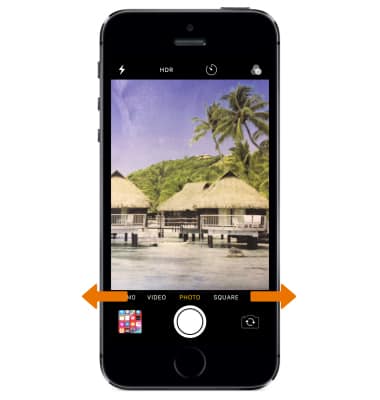
- Para acercar, separa los dos dedos hasta el borde de la pantalla. Para alejar, une los dos dedos hacia el centro de la pantalla.
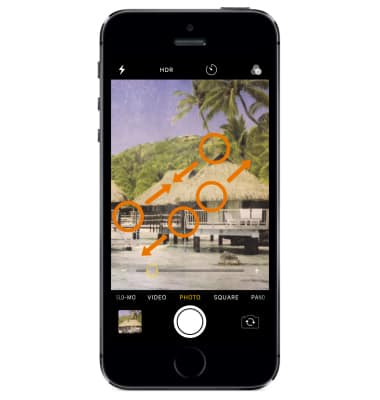
- Para cambiar la configuración del flash, desde la aplicación Camera selecciona el ícono Flash, luego selecciona la opción deseada.

- Para cambiar la configuración del cronómetro de la cámara, desde la aplicación Camera, selecciona el ícono Timer, luego selecciona la opción deseada.
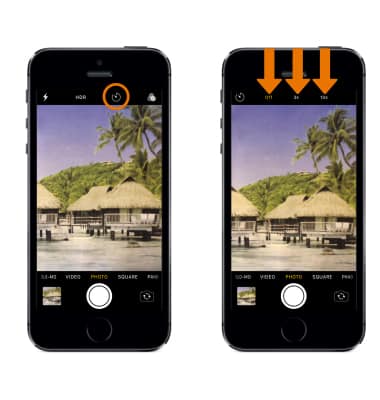
- Para alternar entre las cámaras frontal y trasera, selecciona el ícono Switch Camera.

- Para aplicar un filtro a tu foto, selecciona el ícono Filter, luego selecciona el filtro deseado.
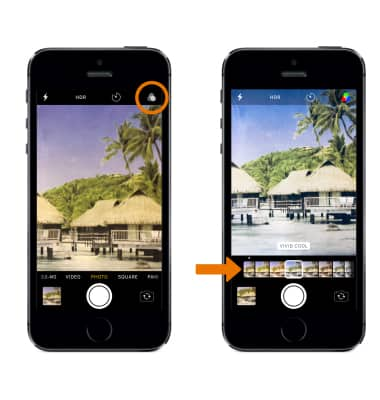
- Para tomar una foto, selecciona el ícono Capture u oprime el botón de volumen.
Importante: Live Photos está habilitada de modo predeterminado. Live photos graba lo que sucede 1.5 segundos antes y después de que tomes una foto. Para desactivar Live photos, desde la aplicación Camera, selecciona el ícono Live Photos. Para eliminar una foto, desde la aplicación Photos selecciona la foto deseada y selecciona el ícono Delete. Selecciona Delete Photo para confirmar. Si tienes problemas para tomar fotos o capturar videos en tu iPhone, haz clic aquí.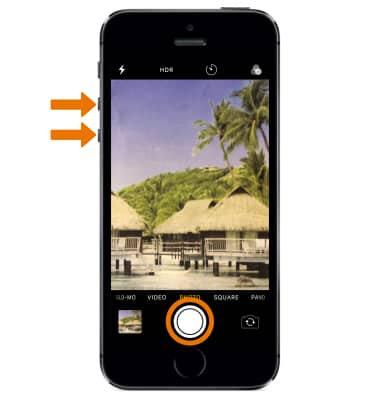
- Para grabar un video, ve hasta Video mode y luego selecciona el ícono Capture para comenzar a grabar.
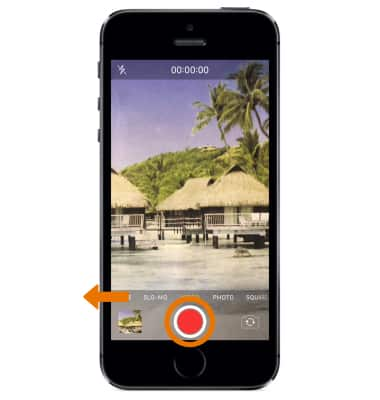
- Para tomar una foto mientras grabas un video, selecciona el ícono Capture. Para dejar de grabar, selecciona el ícono Stop.
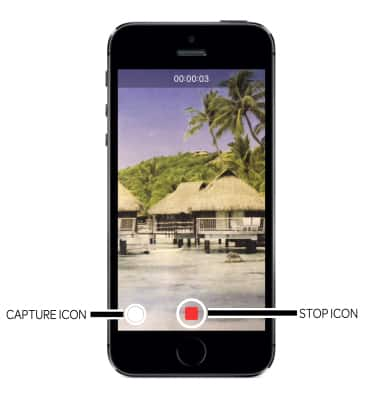
- Para tener acceso a las fotos y videos, selecciona el ícono Preview.
Importante: También puedes ver videos y fotos que tomaste desde la pantalla principal, al seleccionar la aplicación Photos. iOS12 cuenta con una nueva pestaña For You en la aplicación Photos. Selecciona la pestaña For You para ver el contenido seleccionado para ti.
- Este dispositivo tiene una cámara trasera de 8 MP y una cámara HD FaceTime de 1.2 MP. La grabadora de video graba hasta 1080p a 30cps.

- Para hacer una captura de pantalla, mantén oprimido el botón Sleep/Wake y el botón Home simultáneamente, luego suéltalos. La pantalla parpadeará cuando se tome la captura de pantalla. Las capturas de pantalla aparecerán en la aplicación Photos.
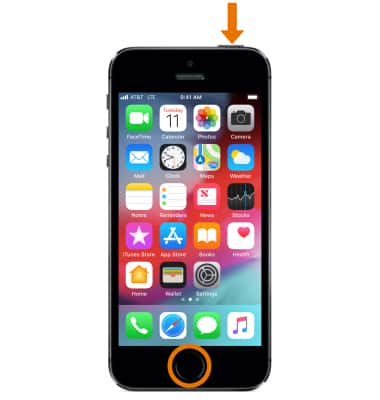
Tomar fotografías o grabar videos
Apple iPhone 5s
Tomar fotografías o grabar videos
Toma una captura de pantalla, edita una foto o un video, usa la cámara delantera y trasera y alterna entre modo cámara y video.
INSTRUCTIONS & INFO
